우분투 운영 체제 내에서 저장 공간 할당을 이해하는 과정은 때때로 사용자에게 당혹스러운 일이 될 수 있습니다. 이러한 경우 ncdu 명령을 사용하면 이러한 수수께끼를 풀고 디스크 공간 소비를 더 명확하게 이해할 수 있는 실용적인 솔루션을 얻을 수 있습니다.
우분투에서 디스크 공간을 모니터링하고 관리하기 위해 디스크 사용량 도구를 효율적으로 활용하려면 다음과 같은 간단한 단계를 따르세요:
전제 조건: 우분투에 ncdu 설치
처음에는 터미널 애플리케이션을 실행하고 패키지 정보를 업데이트하여 시스템의 소프트웨어 패키지가 최신 상태인지 확인합니다.
sudo apt update
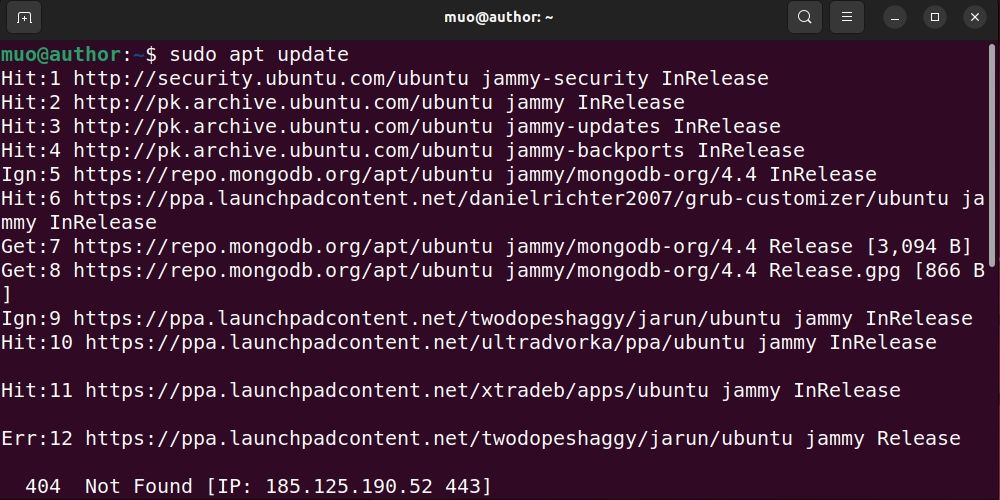
주어진 지침을 진행하기 위해서는 먼저 우분투 기술을 사용하는 운영 체제에서 “ncdu”라는 애플리케이션에 대한 패키지 설치 프로세스를 도입한 후 실행해야 합니다.
sudo apt install ncdu
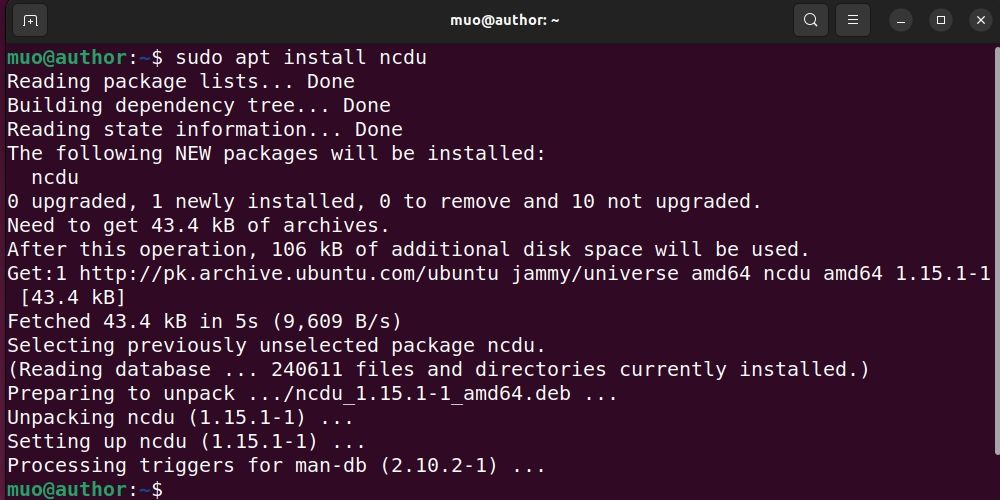
ncdu의 버전을 표시하고 이 가이드에서 제공하는 버전과 일치하는지 확인하여 시스템이 ncdu를 사용하도록 올바르게 구성되었는지 확인할 수 있습니다. 이렇게 하려면 터미널 창을 열고 “ncdu -v”(따옴표 없이)라는 명령을 입력합니다. 그러면 설치에 대한 몇 가지 다른 정보와 함께 ncdu의 현재 버전 번호가 표시됩니다. 표시된 버전 번호가 이 가이드에 지정된 버전과 일치하지 않으면 설치 프로세스 중에 오류가 발생했거나 ncdu가 최초 설치 이후 수동으로 업데이트되었음을 나타냅니다. 두 경우 모두 이 가이드의 앞부분에 설명된 대로 ncdu를 다시 설치하는 지침을 따르는 것이 좋습니다.
ncdu -version
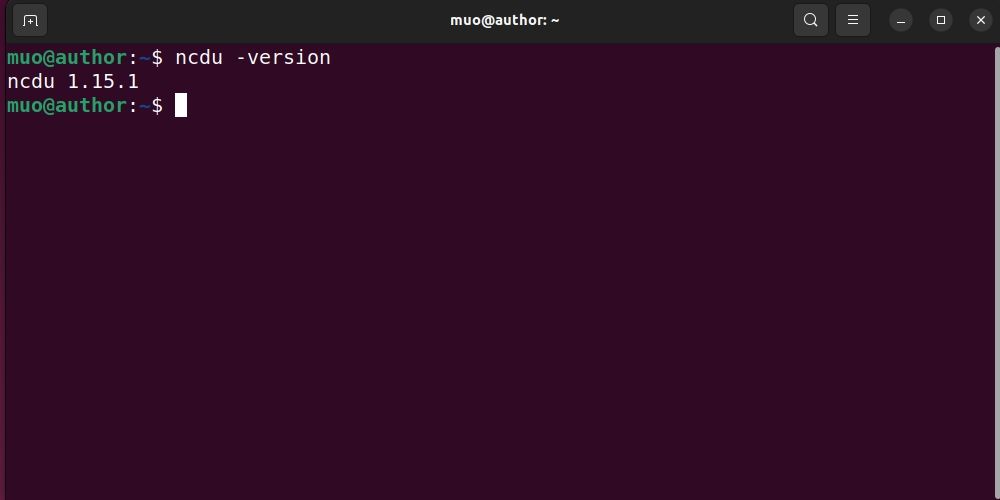
우분투에서 ncdu 사용 방법
기존 DU 명령의 최신 대안인 NCDU는 사용자에게 지정된 디렉토리 내의 디스크 공간 할당을 효율적으로 검사할 수 있는 수단을 제공합니다.
Linux에서 ‘ncdu’ 명령의 몇 가지 실제 사용 사례를 살펴보겠습니다.
Chеcking thе의 디스크 사용량
명령줄 매개 변수 없이 `ncdu`를 실행하면 현재 디렉터리의 디스크 사용량을 실시간으로 그래픽으로 표시하여 특정 디렉토리 내의 파일과 폴더의 할당 및 사용 패턴을 보여 줍니다.
ncdu
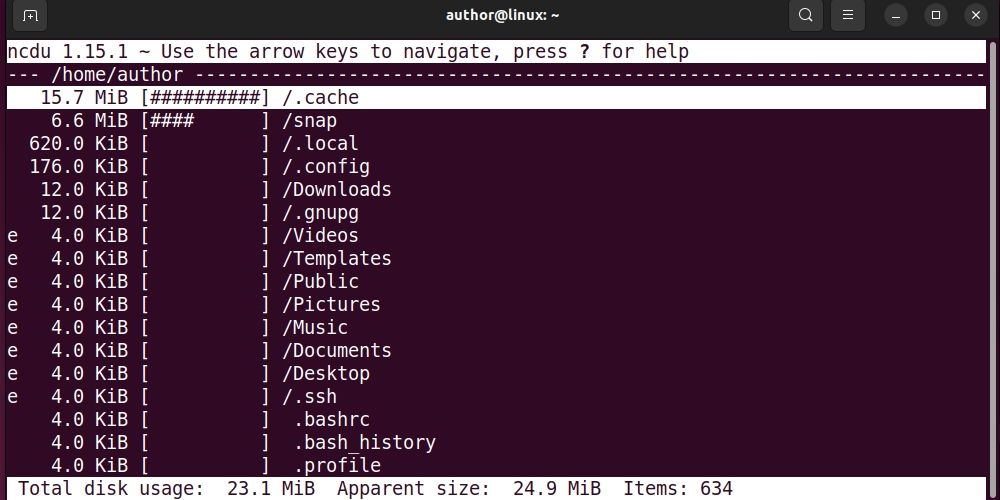
하위 디렉터리 세부 정보 표시
다른 폴더 내에서 디렉터리를 선택하려면 키보드의 화살표 키를 사용하여 원하는 하위 폴더를 탐색하고 강조 표시합니다.하위 디렉터리를 선택한 후 문자 ‘i’를 누르면 이름, 위치, 파일 유형, 디스크 공간 할당량, 겉보기 크기 등 하위 디렉터리에 관한 자세한 정보를 확인할 수 있습니다.
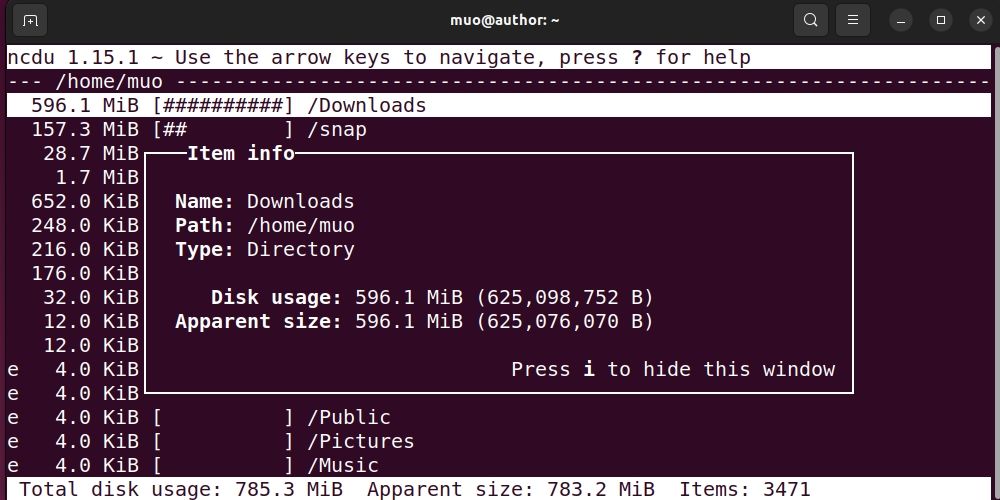
특정 하위 디렉토리로 이동
키보드를 사용하여 선택한 하위 디렉토리로 이동하려면 오른쪽에 있는 화살표 키를 누르기만 하면 됩니다:
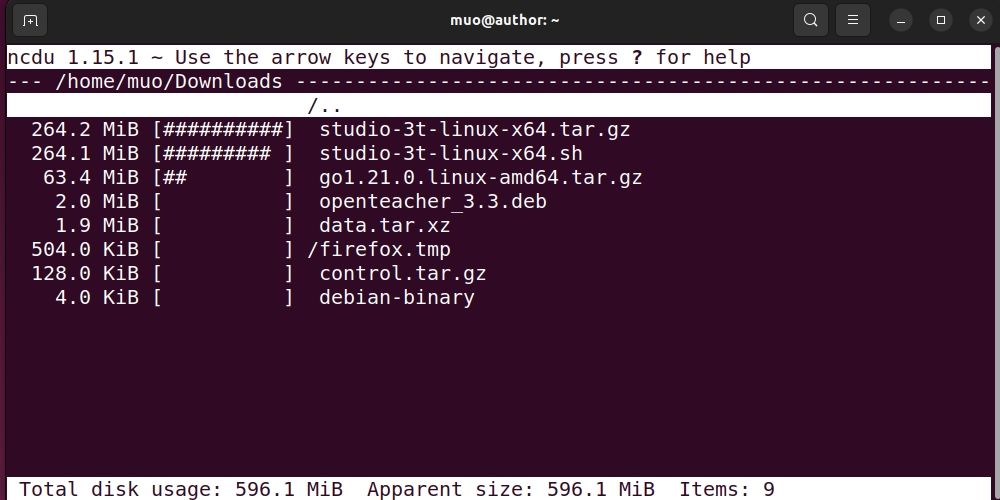
왼쪽 화살표 키를 눌러 관련 디스크 공간 정보를 검토하면 상위 폴더로 돌아갈 수 있습니다.
루트 디렉터리의 디스크 공간 확인
기본 시스템 폴더의 공간 사용률을 검사하려면 하이픈 뒤에 “x”(-x)를 슬래시 “/”와 함께 사용하는 대안을 사용할 수 있습니다.
sudo ncdu -x /
ncdu에서 “-x” 명령을 사용하면 프로그램이 광범위한 디렉토리 및 저장 매체를 포괄하지 않고 동일한 파일 시스템 내에 있는 파일로 분석을 제한하도록 지시합니다.
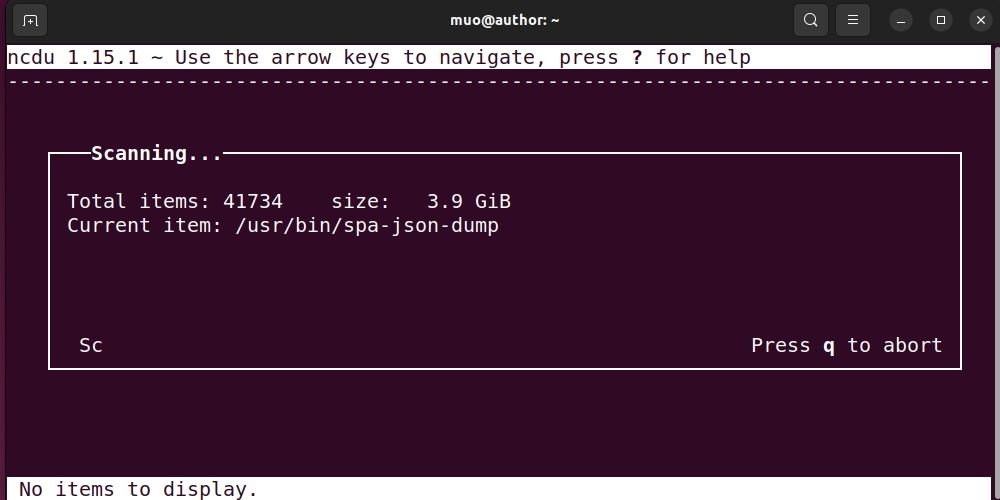
연속 검사는 실행하는 데 몇 분 정도 소요될 것으로 예상되며, 이후 결과를 표시합니다.
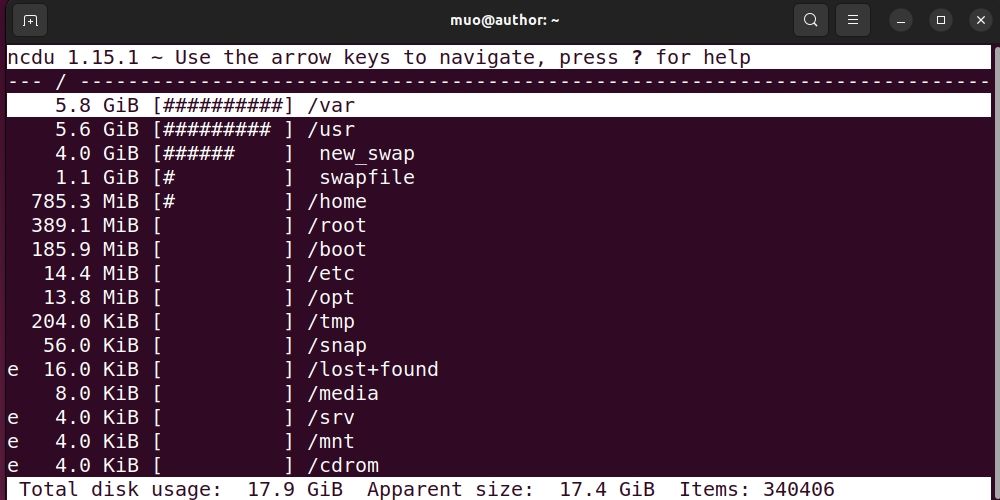
특정 디렉터리의 디스크 사용량 확인
특정 폴더의 저장 공간 할당을 표시하려면 기본 디렉터리에 대해 수행한 방식과 유사하게 절대 또는 상대 경로를 제공하세요. 예를 들면 다음과 같습니다:
ncdu ~/snap
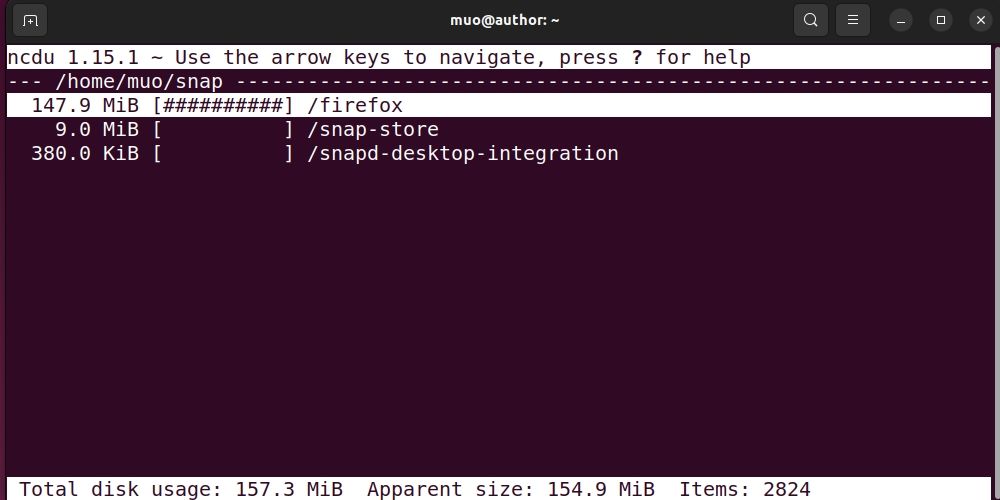
ncdu로 디스크 공간의 비밀 밝혀내기
ncdu 유틸리티를 능숙하게 활용하면 스토리지 용량을 효율적으로 평가하고 조절할 수 있으므로 우분투 운영 체제 내에서 생산성을 높일 수 있습니다. 따라서 사용자는 전례 없이 간소화되고 체계적인 우분투 환경을 위해 이러한 전략을 구현하여 시스템의 성능과 배열을 제어할 것을 적극 권장합니다.